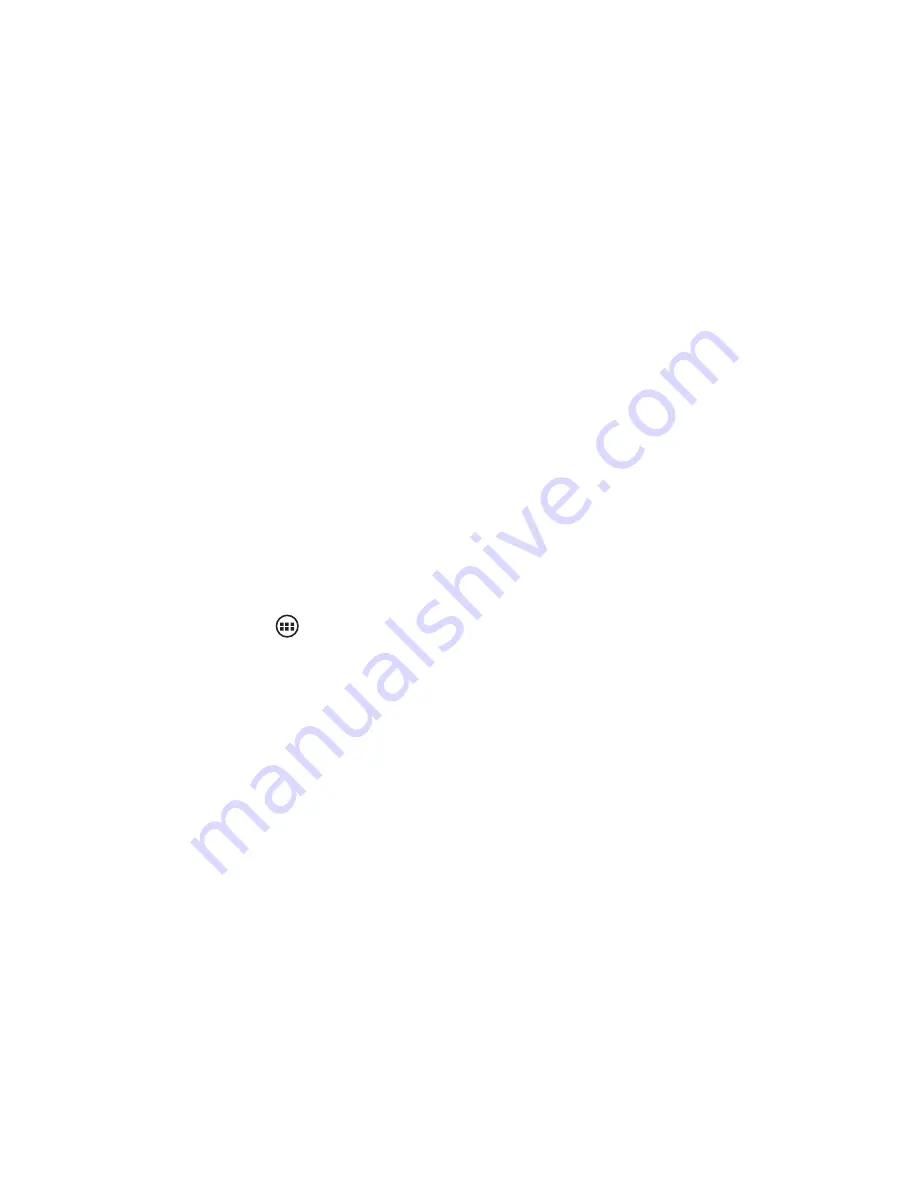
Preberite svoja obvestila
Ko vidite obvestilo v orodni vrstici, se dotaknite vrstice in povlecite s prstom navzdol po zaslonu, da odprete
seznam obvestil, prikazanih na drsnem oknu.
Če želite odpreti sporočilo, opomnik, ali drugo obvestilo, se lahko dotaknete izbranega elementa. Če želite
zapreti okno za obvestila, s prstom zdrsnite navzgor po zaslonu
Opombe: Na osnovnem zaslonu se dotaknite vrstice in povlecite s prstom navzdol po zaslonu, da odprete
seznam obvestil prikazanih v drsnem oknu, lahko se dotaknete ikone na vrhu zaslona (kot so WLAN, Blue
-
tooth, podatkovna povezava, način letenja) za odpiranje ali zapiranje izbrane funkcije. Če želite izbrati več
funkcij, drsite s prstom v levo ali desno.
5. Klicanje
Na začetnem zaslonu izberite -> prikazala se vam bo vrstica za izbiranje.
Dotaknite se številčnice na zaslonu in vnesite željeno številko, pritisnite gumb “delete” za brisanje številke, ki
ste jih že vnesli. Dotaknite se in pridržite za nekaj sekund, če želite izbrisati vse številke na zaslonu.
Če želite poklicati številko izberite”Voice call” in izberite SIM1 kartico ali kartico SIM2 za klicanje. Če želite
končati klic, pritisnite “END” (rdeči gumb).
1. Dnevnik klicev: Izberite vnos ki je objavljen v dnevniku, če želite poklicati to številko.
2. Zavihek stikov: Na seznamu se nahajajo stiki s telefonskimi številkami. Izberite vizitko in izberite telefonsko
številko, ki jo želite poklicati.
Note: Če ste vstavili dvojno SIM kartico, je za klicanje na zaslonu privzet dvojno klicanje (prikazano v meniju
Содержание SmartPhone X35
Страница 1: ...SmartPhone X35 Quick Start Guide www estar eu GB ...
Страница 5: ...GB ...
Страница 18: ......
Страница 19: ...GB ...
Страница 20: ......
Страница 21: ...Išmanusis telefonas X35 Trumpa vartotojo instrukcija www estar eu LT ...
Страница 38: ......
Страница 39: ...LT ...
Страница 40: ...X35 okostelefon Rövid használati útmutató www estar eu ...
Страница 44: ......
Страница 58: ......
Страница 59: ...HU ...
Страница 60: ...Смартфон X35 Ръководство за ускорено стартиране www estar eu ...
Страница 64: ......
Страница 78: ......
Страница 79: ...BG ...
Страница 80: ...SmartPhone X35 Stručný návod www estar eu ...
Страница 84: ......
Страница 85: ...1 2 3 4 6 7 1 Power button 2 Headphones 3 Micro USB 4 Speaker 5 Front camera 6 Vol Vol 7 Back camera 5 CZ ...
Страница 97: ...CZ ...
Страница 98: ...SmartPhone X35 Kiirpaigaldusjuhend www estar eu ...
Страница 102: ......
Страница 103: ...1 2 3 4 6 7 1 Power button 2 Headphones 3 Micro USB 4 Speaker 5 Front camera 6 Vol Vol 7 Back camera 5 Alustamine EE ...
Страница 108: ......
Страница 115: ...EE ...
Страница 116: ...SmartPhone X35 Σύντομες οδηγίες χρήσης www estar eu ...
Страница 120: ......
Страница 121: ...1 2 3 4 6 7 1 Power button 2 Headphones 3 Micro USB 4 Speaker 5 Front camera 6 Vol Vol 7 Back camera 5 Αρχικά βήματα GR ...
Страница 134: ......
Страница 135: ...GR ...
Страница 136: ...SmartPhone X35 Instrukcja obsługi www estar eu ...
Страница 140: ......
Страница 153: ...Aby uzyskać więcej informacji odwiedź stronę www estar eu PL ...
Страница 154: ......
Страница 155: ...PL ...
Страница 156: ...SmartPhone X35 Breve guía de usuário www estar eu ...
Страница 160: ......
Страница 161: ...1 2 3 4 6 7 1 Power button 2 Headphones 3 Micro USB 4 Speaker 5 Front camera 6 Vol Vol 7 Back camera 5 Começo PT ...
Страница 174: ......
Страница 175: ...PT ...
Страница 176: ...Смартфон X35 Краткая инструкция пользователя www estar eu ...
Страница 180: ......
Страница 181: ...1 2 3 4 6 7 1 Power button 2 Headphones 3 Micro USB 4 Speaker 5 Front camera 6 Vol Vol 7 Back camera 5 Начало RU ...
Страница 194: ......
Страница 195: ...RU ...
Страница 196: ...SmartPhone X35 Hitri vodnik www estar eu ...
Страница 200: ......
Страница 201: ...1 2 3 4 6 7 1 Power button 2 Headphones 3 Micro USB 4 Speaker 5 Front camera 6 Vol Vol 7 Back camera 5 Začetek SL ...
Страница 213: ...SL ...




















